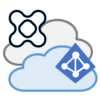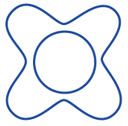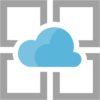Citrix Cloud with WVD とは、Windows Virtual Desktop (WVD) で不足している機能を補完すべく。。いや、WVDの良いところだけを、Citrix Cloud に追加した、最高のVDIソリューションです。

Azure上にあるデスクトップから各種サービスにアクセスするので、レスポンスが大変よろしいです。クラウドネットワークの快適性はレイテンシに大きく依存するので、近いは正義!なのです。
【主なメリット】
・VDI管理機能 ※細かすぎるポリシーとか
・マスターイメージの更新機能(MCS)
・オンプレミスからの閉域接続が可能
・Windows 10 Multi-session
・FSLogix が利用可能
・Azure ハイブリッドベネフィット
・Windows 7 セキュリティ更新プログラム
さっそく、構成を確認してみましょう!
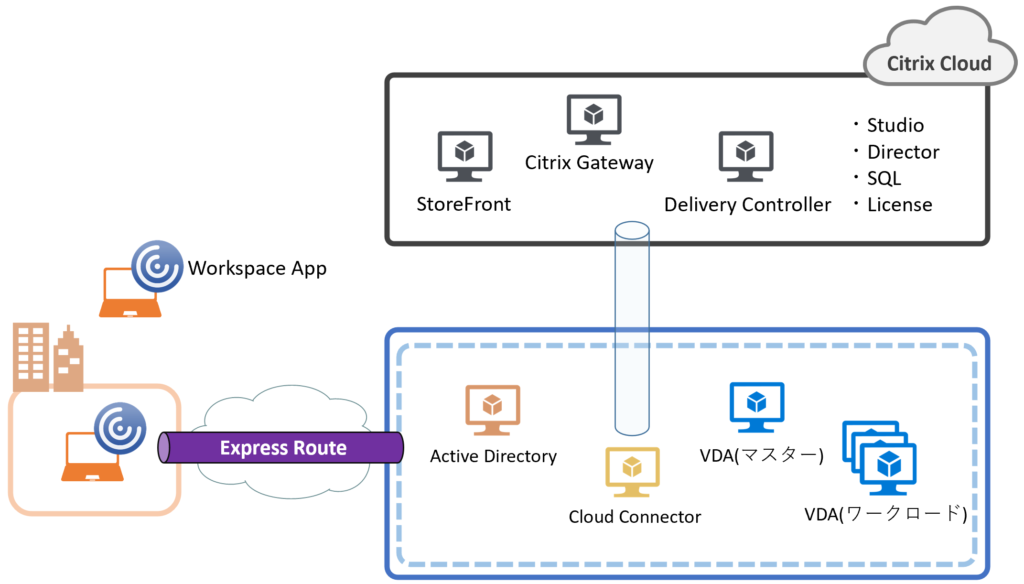
【Citrix Cloud側コンポーネント】
Workspace App:様々なデバイスで動作し、VDAからの配信を受信する。
StoreFront:ユーザー認証を提供。
Citrix Gateway:SSL VPNアプライアンス
Delivery Controller:ユーザーアクセスの認証。デスクトップ配信(負荷分散)を提供
SQL:配信グループ、カタログ、セッション情報を格納。
ライセンスサーバー:Citrixライセンスの管理。
Studio:ユーザーセッション、マシンカタログ、デリバリーグループを管理
Director:トラブルシュートツール。リアルタイムセッション情報の提供。
※Citrix Cloud は、Azureの[East US][West Europe][Australia East]に配備されている。
※Citrix Gateway は、下記に配備されている。
Azure:Japan East / Australia East / North Europe / West Europe / East US
South Central US / West US / Brazil South / Southeast Asia / South Africa North
South India
AWS:US-East / US-West / EU-Central
【Azure側コンポーネント】 ※構築する必要がある。
・Active Directory x2:ユーザー認証のため必須
・Cloud Connector x2:AzureとCitrix Cloudを接続するためのサーバー
・VDA(マスター) x1:マスターイメージ作成用の”Windows 10″
・VDA(ワークロード) xN:配信用の”Windows 10″
・ファイルサーバー:プロファイル保存用 ※任意
管理側のコンポーネント、クライアントソフト含め、Citrix Cloud 機能を利用します。WVD特有の設定は何もない。マスターイメージを作成する際に、Windows 10 Multi-sessionにFSLogixを設定するぐらいでしょうか。
社内から閉域接続を行いたい場合、[StoreFront]をAzure上に構築する事で実現可能。Internetからの接続利用が無いのであれば、[Citrix Gateway]は不要。
接続の流れを見てみましょう!
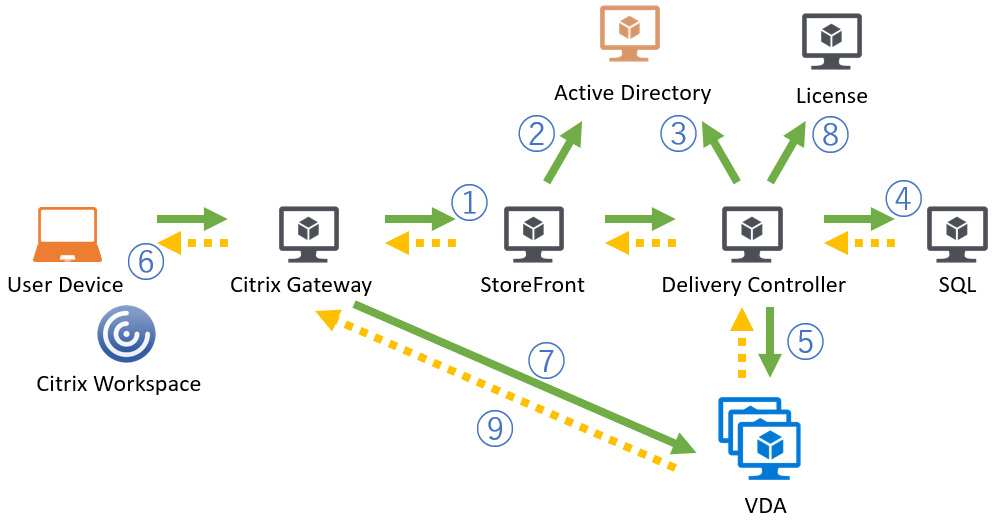
①User Deviceは、(Internet越しの場合”Gateway”経由) StoreFrontに認証情報を送信する
②StoreFrontから、Active Directoryに対してユーザー認証を行う。
③Delivery Controllerから、Active Directoryに対して認証の確認を行う。
④Delivery Controllerは、SQLに対して配信グループの確認を行い、StoreFront経由で、User Deviceにリソースを表示する。
⑤リソースが選択されると、Delivery ControllerはVDAリソースの確認を行う。
⑥StoreFrontは、Delivery Controllerからのセッション情報を元に、ICAファイルを作成し、User Deviceに送信する。
⑦Workspace Appは、ICAファイルに記述された接続先[global.g.nssvc.net:443]をGeoDNSにて最寄りのCitrix Gatewayに接続する。Citrix Gateway経由にてVDAに接続する。
※ICA保存先:C:\Users\tushigami\AppData\Local\Citrix\SelfService\Temp
⑧VDAは、Delivery Controller経由でライセンスサーバーに有効なチケットを確認する。
⑨Workspace Appは、選択されたリソースをUser Deviceに表示する。
仮想デスクトップ配信方法
Azure上での配信には、Machine Creation Services (MCS)を利用します。
※VDI展開後の差分更新が可能です。
※Provisioning Services (PVS)は利用できません。
[Machine Creation Services (MCS)]
マスターイメージを元に、[Base Disk]を作成する。
VM起動時に[Base Disk]から[OS Disk]が作成される。
[Base Disk]が共通なので、管理者による一括更新が可能
Identity Disk:[Base Disk]と[OS Disk]を紐付ける固有データを格納
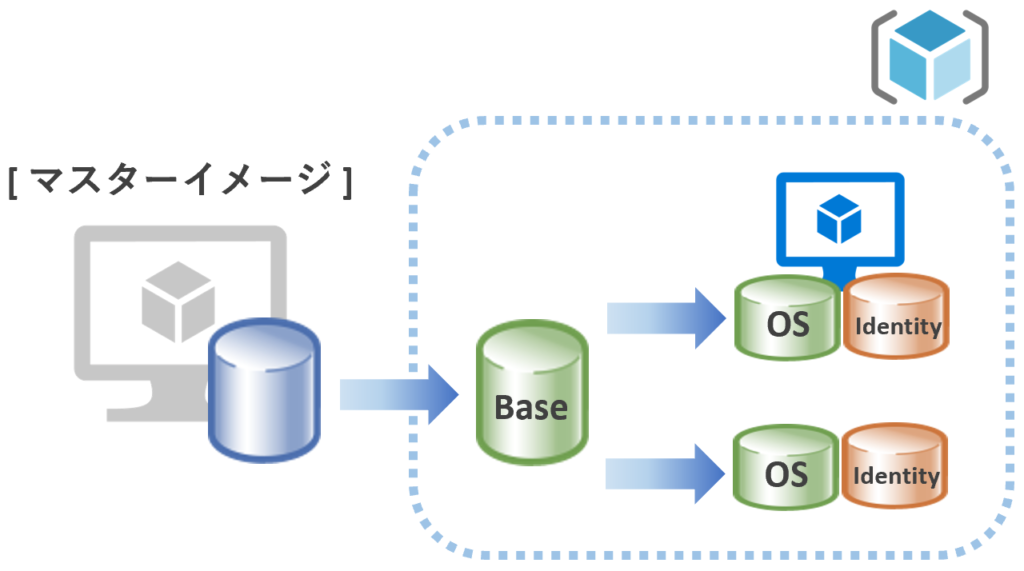
[OS:マルチセッション マシン管理:MCS 割り当て方法:ランダム データ:破棄]
接続する度にランダムにデスクトップが割り当てられます。
VMが再起動すると[OS Disk]は消えます。
[OS:単一セッション マシン管理:MCS 割り当て方法:ランダム データ:破棄]
接続する度にランダムにデスクトップが割り当てられます。
VMが再起動すると[OS Disk]は消えます。
[OS:単一セッション マシン管理:MCS 割り当て方法:静的 データ:破棄]
初回に接続したデスクトップが必ず割り当てられます。
VMからログオフすると[OS Disk]はリセットされます。
FSLogixと組み合わせると、不変のCドライブ環境が用意できます。
[OS:単一セッション マシン管理:MCS 割り当て方法:静的 データ:ローカルディスク]
初回に接続したデスクトップが必ず割り当てられます。
VMが(割り当て解除)しても[OS Disk]は保持されます。
ライセンスを見てみましょう!
【必要なライセンス】
・Microsoft 365 E3 / E5 / A3 / A5 / F3 / Business Premium
・Windows E3 / E5 / A3 / A5 ※どれか一つ
・RDS-SA CAL (RDSHの場合)
・Citrix Virtual Apps & Desktop Service (ユーザー$300 or 同時接続$600 /年間)
・Azure サブスクリプション